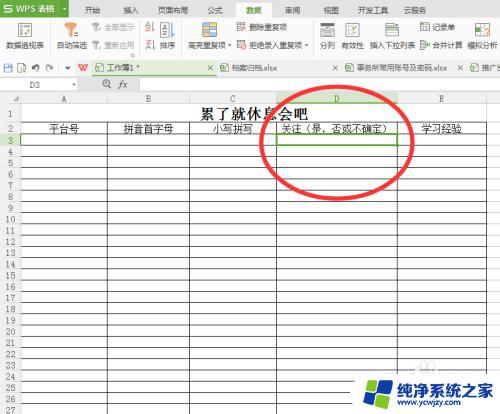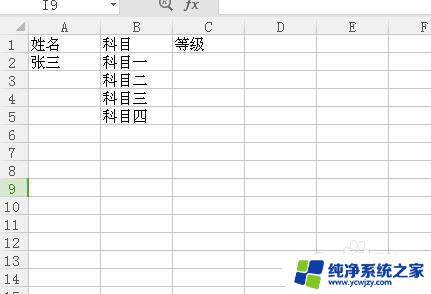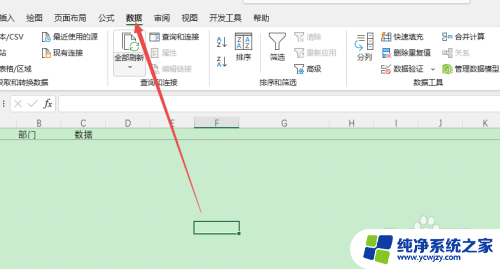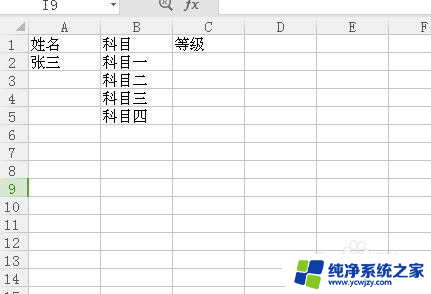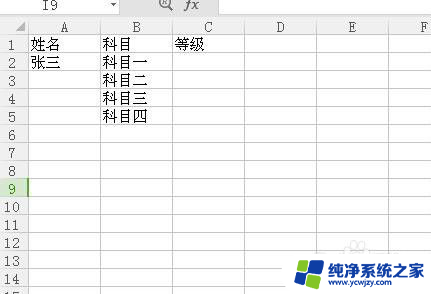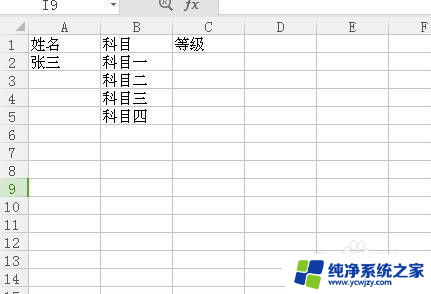excel2003怎么设置选择项 怎样在Excel表格中设定选择项
在Excel2003中,设定选择项是一个非常实用的功能,通过设置选择项,我们可以在Excel表格中创建下拉菜单,简化数据输入,并提高数据的准确性和一致性。要设定选择项,我们需要先选择需要添加下拉菜单的单元格或单元格区域,然后点击数据选项卡上的数据验证按钮。在弹出的数据验证对话框中,我们可以选择列表作为验证条件,并在源框中输入我们想要设置的选择项。设置好后点击确定即可完成选择项的设定。通过这一简单的操作,我们可以轻松地在Excel表格中添加选择项,提高数据处理的效率。
具体方法:
1.第一步:打开一个需要设置选择项的excel表格。
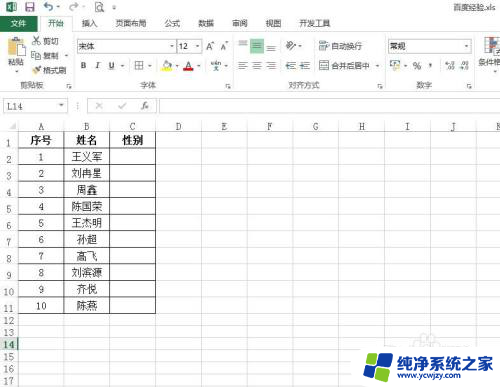
2.第二步:选中要设置选择项的单元格,选择“数据”菜单中的“数据验证”。
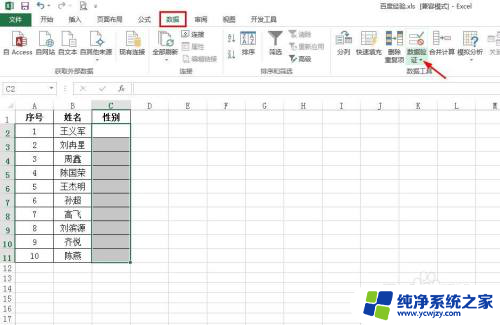
3.第三步:在“数据验证”下拉菜单中,选择“数据验证”。
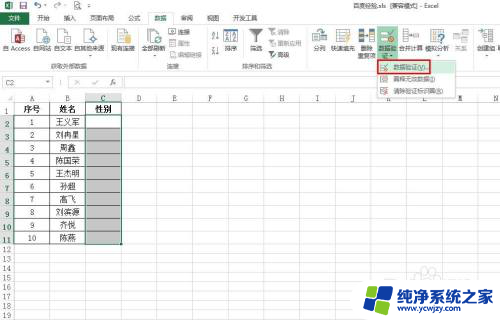
4.第四步:如下图所示,弹出“数据验证”对话框。
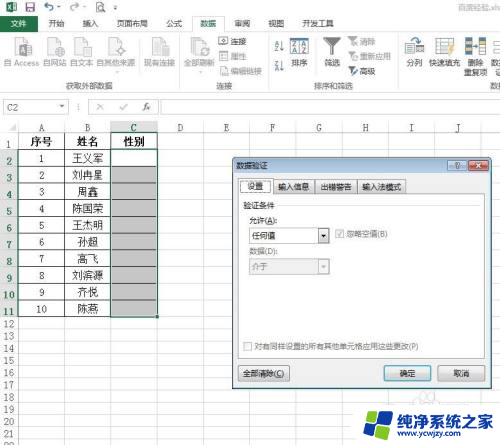
5.第五步:在“设置”标签页中,选择“序列”。来源处输入“男,女”,单击“确定”按钮。(注:男女之间用英文逗号)
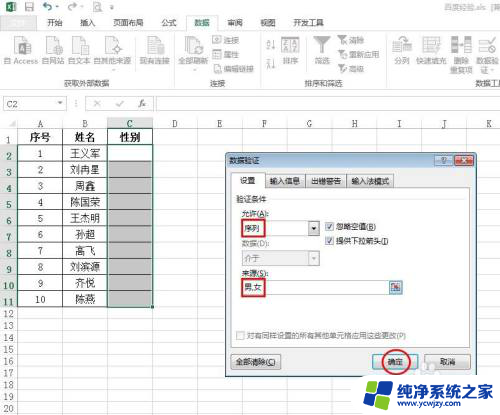
6.第六步:如下图所示,我们单击下拉菜单按钮,就可以选择选项了。
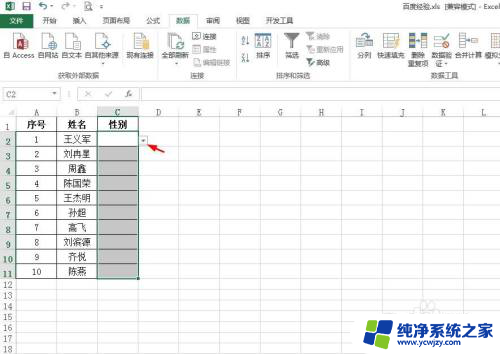
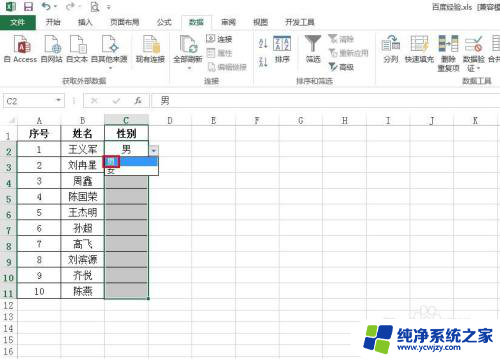
7.第七步:按照上面的方法,下面的单元格根据需要选择即可。
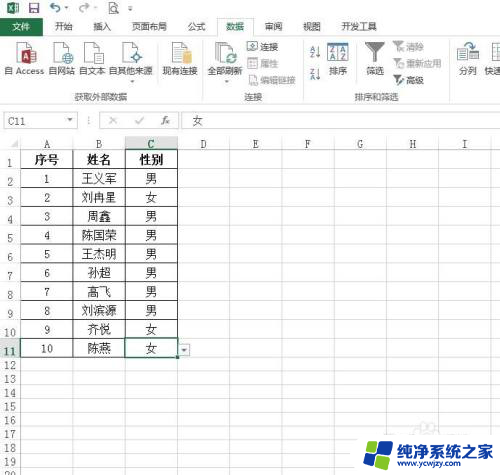
以上就是如何设置Excel 2003中的选择项的全部内容,对于不清楚的用户,可以参考以上小编的步骤进行操作,希望能够对大家有所帮助。